WPS软件Excel表格中怎么算不连续单元格求和?
1、首先启动WPS软件,新建一个 Excel表格
点击新建,在上方选择表格形式即可,我们可以制作表格了,我随便打开一张成绩单为例说一下
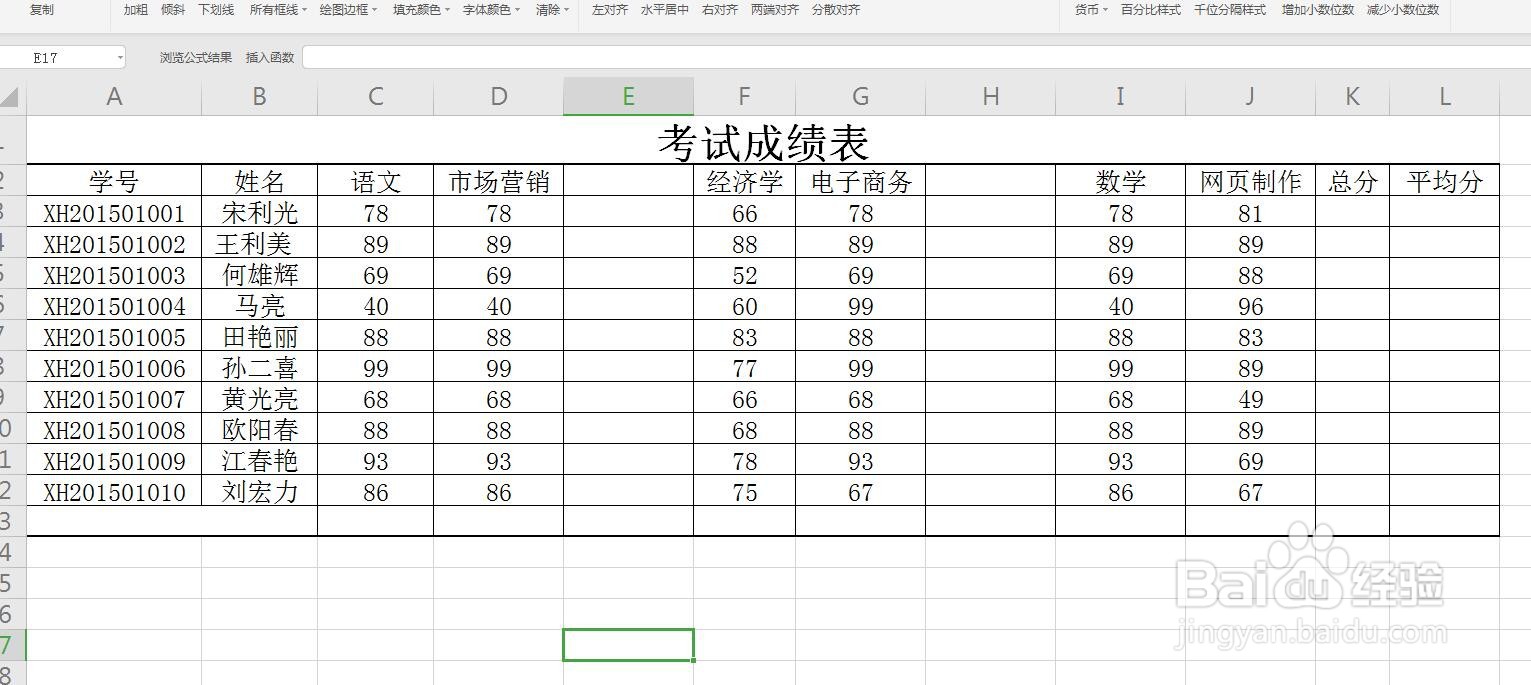
2、计算六项成绩总和
这个表格总和是计算六项成绩的和,但是两个表格并没有连续排列,中间有其他数据,不能直接拖选

3、使用公式求和
选择总分下方的单元格点击,在公式选项卡中找到自动求和——求和
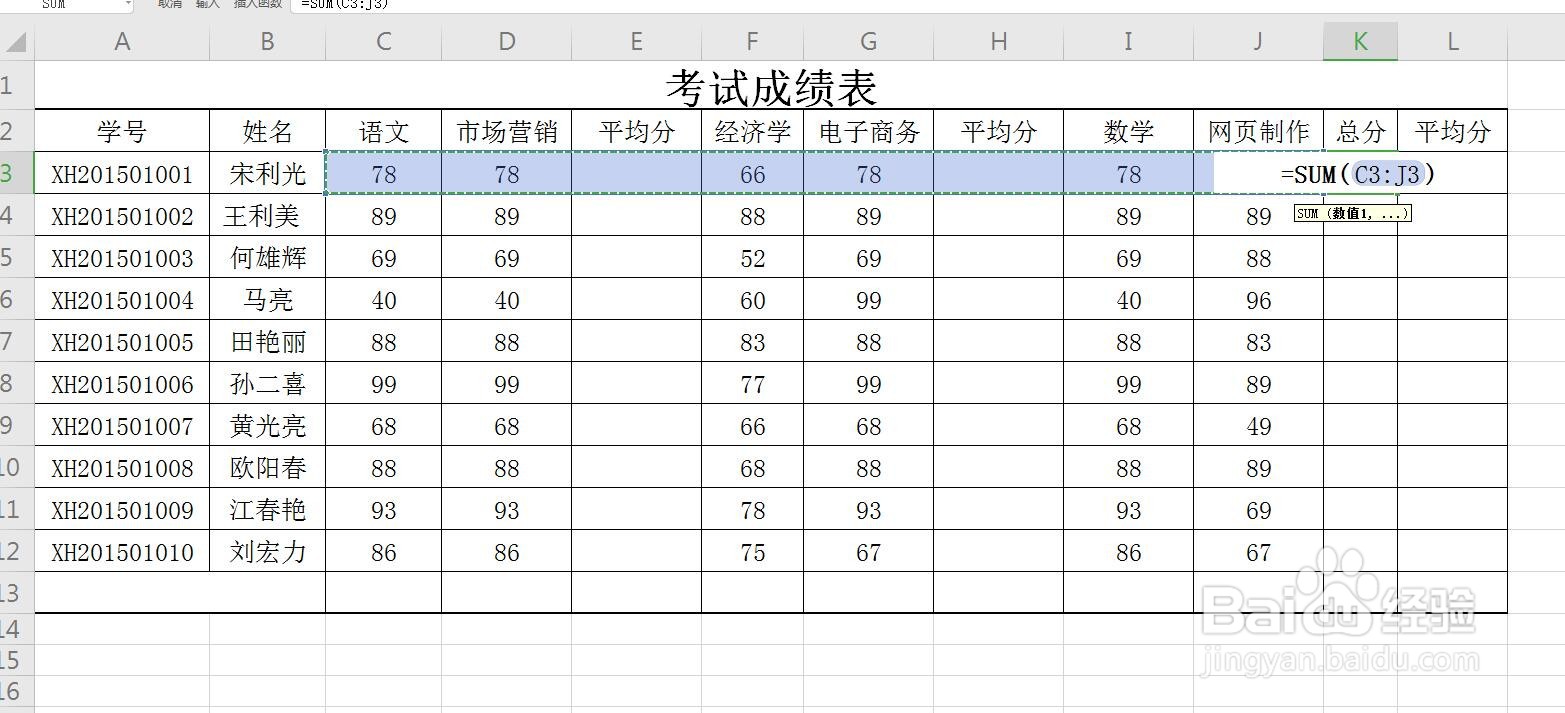
4、修改选区
这时候我们拖选是全部选中,这样不可以,先选中前两个科目的单元格

5、加选选区
按住CTRL键可以加选选区,后两个选区,再次加选最后两个科目成绩

6、回车确认求和
将这三部分的选区都添加,在编辑区可以看到范围,直接回车进行确认,即可得到最后结果
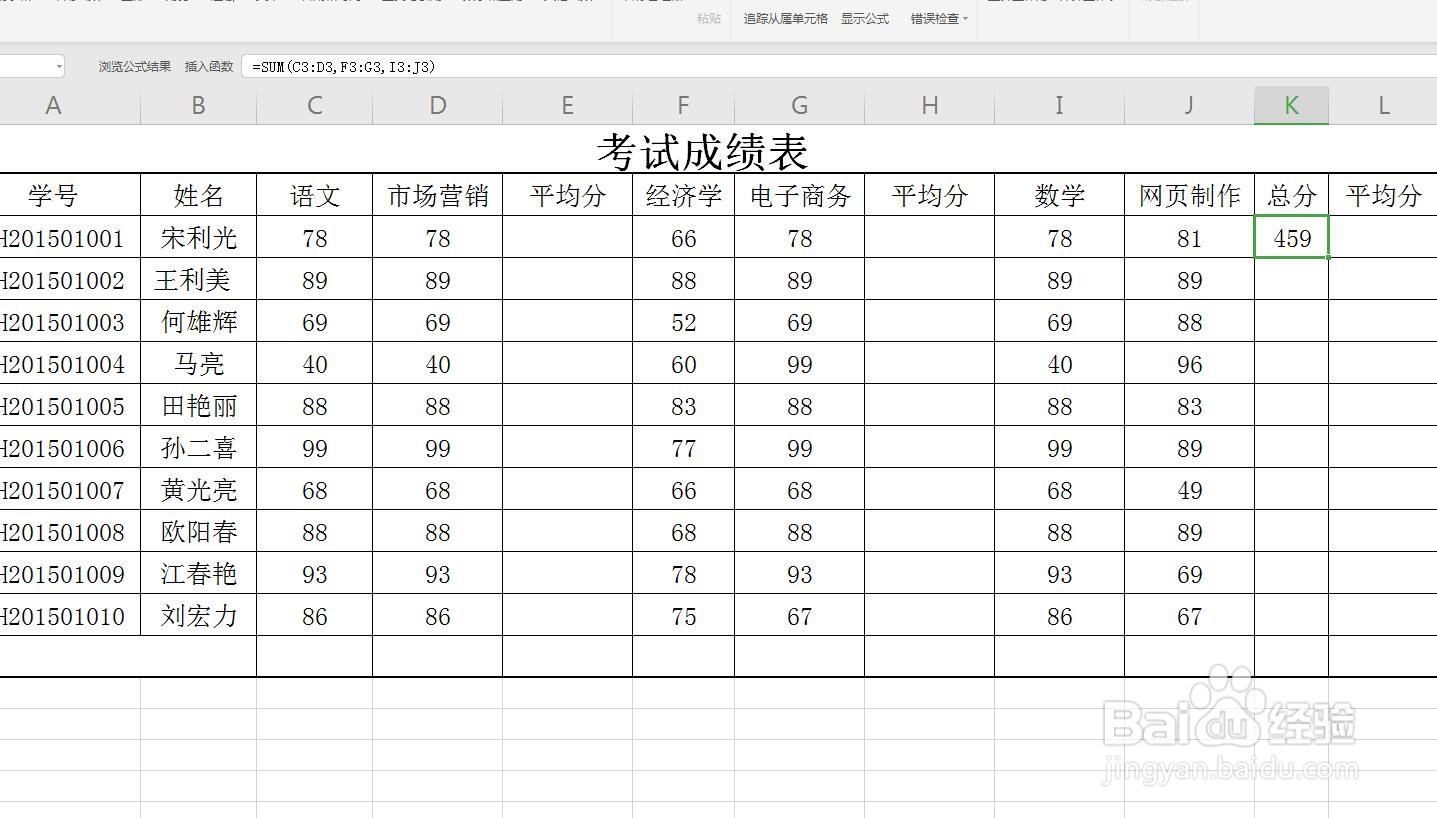
7、向下拖动计算
算出一个之后,向下拖动鼠标,选中右下角的位置,就可以全部计算出来了
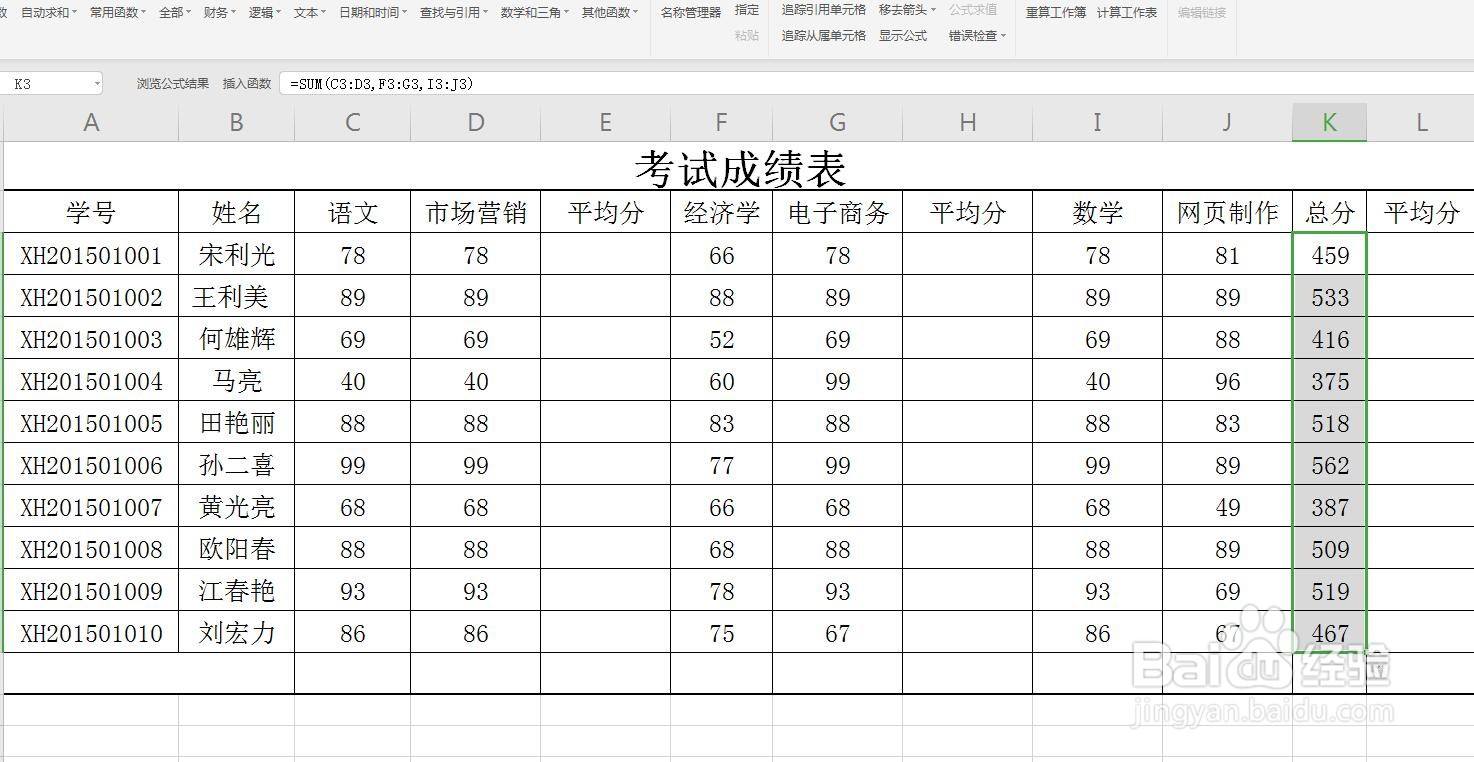
8、使用插入函数
在编辑栏中有一个插入函数,点击插入函数,可以在这里进行选择数值,和单元格范围
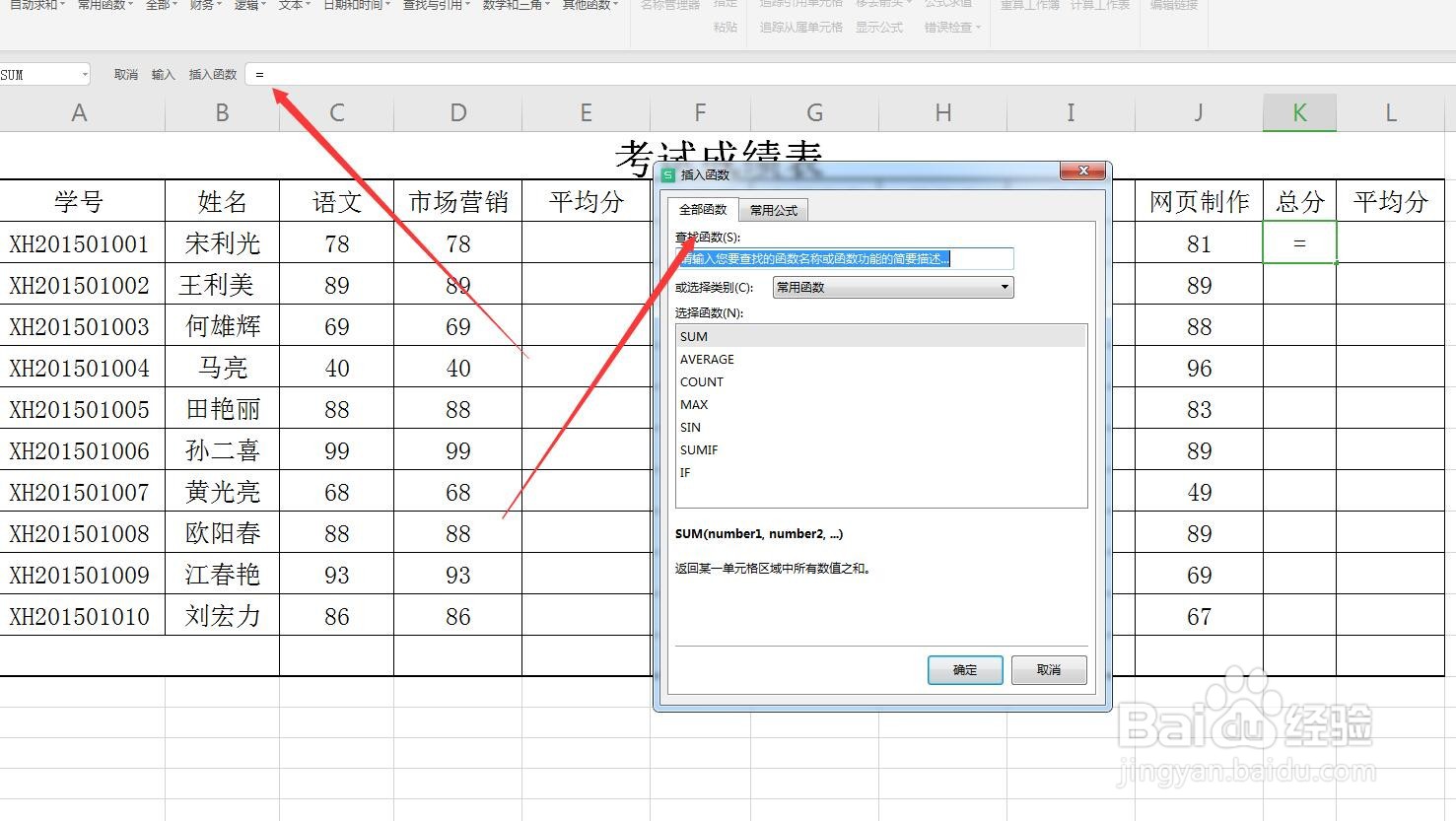
声明:本网站引用、摘录或转载内容仅供网站访问者交流或参考,不代表本站立场,如存在版权或非法内容,请联系站长删除,联系邮箱:site.kefu@qq.com。
阅读量:77
阅读量:135
阅读量:187
阅读量:76
阅读量:79